現在很多朋友都是通過無線網絡連接上網的,但也有部分朋友是通過寬帶連接連網的,在Windows10系統下,創建寬帶連接之後不會在桌面上自動出現連接快捷方式,這導致很多用戶找不到寬帶連接在哪裡,下面我們就來和大家分享一下在Windows10桌面上創建寬帶連接快捷方式的方法。

Win10寬帶連接在哪?
想要找到Win10的寬帶連接,首先必須您此前已經創建了Win10寬帶連接。
創建Win10寬帶連接後,我們可以在“控制面板”裡面的“網絡連接”中找到,在下面的Win10創建寬帶連接快捷方式方法步驟截圖中,大家可以看到。。
另外,也可以直接點擊桌面右下角的網絡圖標,在彈出的網絡連接選項中,也可以找到“寬帶連接”,如下圖所示。
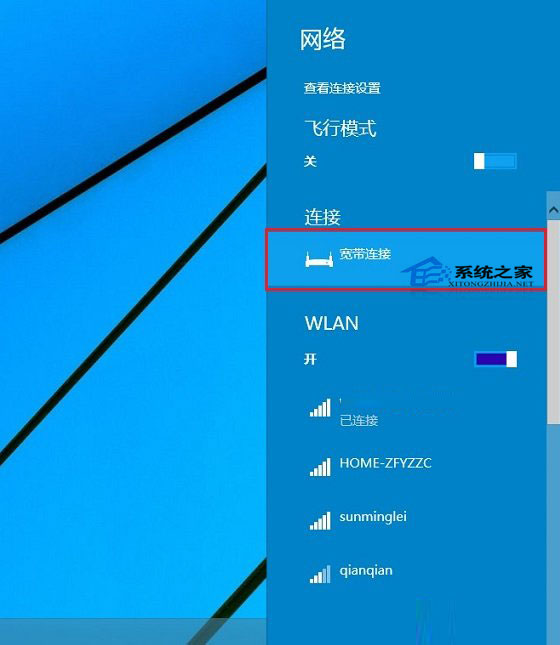
Win10創建寬帶連接快捷方式方法
如果覺得,每次找寬帶連接比較麻煩的話,建議大家為創帶連接創建桌面快捷方式,這樣每次在電腦桌面中,就可以快速找到寬帶連接了。具體方法如下。
在Win10桌面右下角的網絡圖標中右鍵,然後點擊【打開網絡共享中心】,如下圖所示。

上一頁12下一頁共2頁